审计管理系统(OA)常见使用问题解答
OA客户端常见问题及解决方案汇总

OA客户端常见问题及解决方案1客户端未安装或安装不完整1.1常见现象(1)OA流程正文(Office/WPS)无法正常显示。
(2)打开流程管理界面时,提示加载控件,但无法加载成功。
(3)流程监控中,无法显示图形化的流程监控图。
1.2解决方案1.2.1重装OA客户端重新安装客户端,考虑软件兼容性问题,在安装客户端之前最好推出360、卡巴斯基等杀毒软件,或者在弹出阻止窗口时设置为允许安装。
1.2.2手动设置IE浏览器若重新安装客户端后仍有上述异常现象,请按照以下手动设置方法对IE浏览器进行调整。
1.2.2.1检查浏览器及其版本为了更好使用OA,建议使用微软IE 32位浏览器且是IE 7及以上版本。
(目前OA暂不支持64位浏览器)1.2.2.2清楚浏览器缓存如图所示,点击“工具->删除浏览的历史记录”按钮,弹出下图所示界面,点击该界面“删除”按钮清除浏览器缓存,清除完成后重启浏览器。
1.2.2.3Internet选项设置临时文件查看方式点击IE菜单“工具”-〉“Internet选项”,系统弹出“Internet选项”对话框,在“常规”选项卡中,点击“浏览历史记录”区域的“设置”:进入Internet临时文件和历史记录设置窗口,将“检查所存网页的较新版本”设置为“每次访问网页时”:1.2.2.4Internet选项安全设置在Internet选项中切换到“安全”选项卡:点击“本地Intranet”,再点击“自定义级别”,进入安全设置对话框:除“使用SmartScreen筛选器”和“使用弹出窗口阻止程序”设置为“禁用”外,其他都要设置为“启用”。
点击“确定”保存设置并返回“安全”选项卡。
点击“可信站点”,进入:点击“站点”,进入:把OA系统所在的服务器地址(IP或域名)加入到可信站点,如下图所示:点击“关闭”返回到安全选项卡。
点击“可信站点”下的“自定义级别”,进入安全设置对话框:除“使用SmartScreen筛选器”、“使用弹出窗口阻止程序”和“仅允许经过批准的域在未经提示的情况下使用ActiveX”设置为“禁用”外,其他都要设置为“启用”。
OA常见问题及解决方法
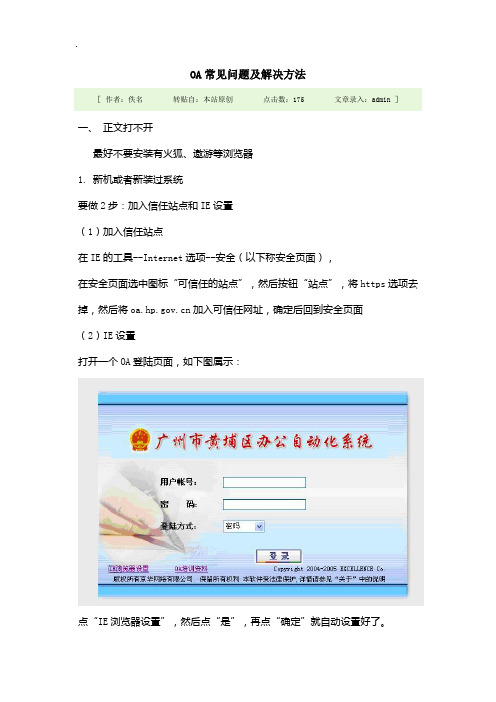
OA常见问题及解决方法[作者:佚名转贴自:本站原创点击数:175 文章录入:admin ]一、正文打不开最好不要安装有火狐、遨游等浏览器1. 新机或者新装过系统要做2步:加入信任站点和IE设置(1)加入信任站点在IE的工具--Internet选项--安全(以下称安全页面),在安全页面选中图标“可信任的站点”,然后按钮“站点”,将https选项去掉,然后将加入可信任网址,确定后回到安全页面(2)IE设置打开一个OA登陆页面,如下图属示:点“IE浏览器设置”,然后点“是”,再点“确定”就自动设置好了。
如果还是不能打开正文,就在安全页面选中图标“可信任的站点”,然后按钮“自定义级别”,禁用“使用弹出窗口组织程序”(如果是IE7.0就还要禁用“仿冒网站筛选”),之后确定,回到安全页面再次确定;如果是Vista系统,就要在MSCONFIG里面禁用保护2、非新机或者非新装过系统(1)IE设置(2)删除临时文件Temp以及IE缓存(Temporary Internet Files)(3)删除插件:用360或者windows清理助手删除插件,修复IE。
(4)删除模板:先关闭所有word文档,打开C:\Documents andSettings\Administrator\Application Data\Microsoft\Templates,删除模板,再新打开一个空白word就有了新模板。
OA中要扫描的就把扫描仪加进去。
(5)重新装office。
(错误提示为“…对象错误”、错误提示含有office、doc 等)(6)重装系统。
二、公文发送不了删除插件,修复IE,重启电脑三、另存不了打开system32替换另存控件,点“开始”、“运行”,输入命令regsvr32 C:\WINDOWS\system32\ExDlg.ocx,按“确定”。
如图所示四、具体举例(1)打开第二份公文IE死机---修复IE,修复漏洞(2)OA发送之后自动关闭----安装世界之窗浏览器(3)OA打开正文IE死机---OFFICE模板没装好,重装OFFICE(4)OA正文另存不了---更新另存控件(5)表单套打参数不正确---把IE7降成IE6,修复IE(6)OA快捷方式打不开---由于江民防火墙没有信任IE,允许并添加到白名单即可(7)打开OA空白---由于把浏览器设成了全屏,按F11(8)打开页面部总是显示打不开网页---清理缓存与临时文件,修复IE(9)OA不能转发---如果是没有设置则叫管理员设置,否则删除插件,清理缓存(10)看完一份文后老提示找不到网页---删除历史记录,文件,COOKIES(11)发送OA之后IE自动关闭--安装世界之窗浏览器(12)查询页面无显示----电脑中木马了,删除(13)OA窗口过一段时间自动关闭---电脑中木马(14)加密文附件无法打开---附件标题过长(15)打开OA白屏---网络问题(16)正文打开无内容---重新安装office(17)打开表单显示KEY密码错误---中毒了(18)PC机正文打不开(点标题无反应)--- QA上也是点击无反应,中毒了,杀毒(19)OA正文打不开---所有WORD文档都打不开,重新装office(20)IE自动关闭(提示为指令不能为读等)---删除临时文件,删除插件(21)正文打不开,提示“docinsttextviewword_unload...” ---删除临时文件、插件,修复IE,重启(22)公文发送响应慢---删除临时文件和系统盘下无用文件(23)附件打不开---更改打开方式(24)点批示显示“当前页面脚本错误,存储空间不足”---删除临时文件等都不行,换为世界之窗(25)表单套打不了---卸载OFFICE2003,装office 2000(26)打不开正文,提示文件格式转换---ARP攻击引起,杀毒,安装360ARP防火墙(27)正文打开慢,打印慢—正文大,另存下来看;另存到桌面打印,正文不大就删除模板(28)找不到添加附件---由于点击“放大”按钮,所以没看见下面的“添加附件”按钮(29)打不开正文---由于更新IE7.0引起,重新设置IE(30)表单套打不能使用---修复IE,删除IE7,删除插件(31)OA不能登陆,报错“用户验证错误”---由于数据库服务器宕机引起。
OA常见问题及解决办法

OA常见问题及解决办法用户在使用OA的过程中可能会出现各类问题,以下罗列各类常见问题及解决办法供大家参考登陆时窗口一闪即逝故障现象:在登录界面输入用户名密码点击确定,IE窗口一闪自动关闭。
故障原因:A6是以弹出新窗口的方式来打开系统首页的,如果机器中装有拦截软件,则弹出的新窗口会被拦截。
解决方法:已知的弹出窗口被拦截的原因有三方面:1、WINXP SP2以后版本IE自带的拦截工具解决方法:打开IE窗口,在“工具-弹出窗口阻止程序-弹出窗口阻止程序设置”中将A6访问地址添加到“要允许的网站地址”,或将“筛选级别”设置为“低”,并将A6加入受信任站点。
2、雅虎助手、MSN工具栏、百度搜索、Google工具栏、诺顿等软件的拦截解决方法:可使用附件中提供的“IE插件卸载工具”,卸载左上角所有与IE的关联插件。
3、安装了某些软件如ACDSee 5.0迷你中文版后,导致IE的组件的注册信息错误解决方法:可使用附件中提供的“IE插件卸载工具”,点击“重新注册dll”来修复。
另外,在输入用户名和密码后按住[ctrl ]键的同时点击登陆,待系统完成显示正常再松开[ctrl ]键,这样也可以暂时躲过拦截,正常登录系统。
====================================== =================== ======IE插件卸载工具使用方法:双击运行后,工具会自动搜索出与IE绑定的工具软件,建议您对左上角(IE 扩展插件)全部勾选,然后点击下方的“卸载插件”,再点击“重新注册DLL”按钮,系统将自动将其与IE的绑定卸载干净。
客户端登陆找不到该页故障现象:服务器登陆正常,客户端登陆找不到该页;故障原因:网络不通,或访问端口被屏蔽;解决方法:1、首先要查找网络环境,网络是否能连通;2、若服务器为XP系统,更新到SP2后,系统自带的windows 防火墙会将端口关闭,此时关闭windows防火墙即可。
OA常见问题说明
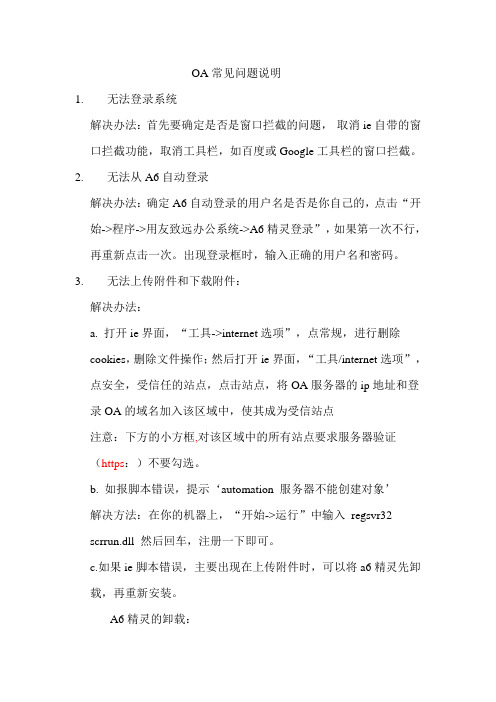
OA常见问题说明1. 无法登录系统解决办法:首先要确定是否是窗口拦截的问题,取消ie自带的窗口拦截功能,取消工具栏,如百度或Google工具栏的窗口拦截。
2. 无法从A6自动登录解决办法:确定A6自动登录的用户名是否是你自己的,点击“开始->程序->用友致远办公系统->A6精灵登录”,如果第一次不行,再重新点击一次。
出现登录框时,输入正确的用户名和密码。
3. 无法上传附件和下载附件:解决办法:a. 打开ie界面,“工具->internet选项”,点常规,进行删除cookies,删除文件操作;然后打开ie界面,“工具/internet选项”,点安全,受信任的站点,点击站点,将OA服务器的ip地址和登录OA的域名加入该区域中,使其成为受信站点注意:下方的小方框,对该区域中的所有站点要求服务器验证(https:)不要勾选。
b. 如报脚本错误,提示‘automation 服务器不能创建对象’解决方法:在你的机器上,“开始->运行”中输入regsvr32scrrun.dll 然后回车,注册一下即可。
c.如果ie脚本错误,主要出现在上传附件时,可以将a6精灵先卸载,再重新安装。
A6精灵的卸载:开始/运行中,输入c:\windows\system32\a6wizard\uninstalla6wizard.batA6精灵的安装:在登录页面辅助程序安装中重新下载精灵控件,安装使用。
4. 无法调用系统的word或excel解决办法:请退出系统重新安装控件,登录页面右下角,点击“辅助程序安装”,在弹出窗口选择下拉菜单“office控件”进行自动安装。
5. OA登录后,只出现标题和菜单部分,下面都是空白,无法出现内容部分。
解决方法:卸载A6精灵,再试试!!b.如果不行,在运行里面输入:regsvr32 msxml3.dll.然后回车。
6. 如果报浏览器不支持xmlhttp请求,这是浏览器出现问题,可以卸载浏览器后,再重装一次即可。
OA常见问题及处理方法PPT课件
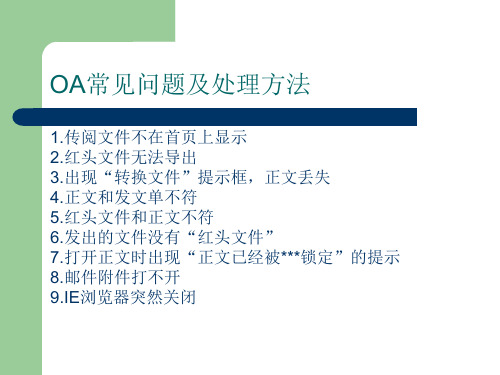
正文和发文单不符
问题原因:在同一台电脑上打开两个文件的正 文。
处理办法:在整个流程过程中,在任何一个流 程节点下把正文重新拷入,重新盖章即可。
如何避免:在发文过程中,在“用印”节点盖 章完毕后,要点击“红头文件”查看是否正确。 “分发”节点在分发前要点击“红头文件”查 红头是否正确。
红头文件和正文不符
处理办法:更改附件名,去掉空格和非法字符,重新 发邮件。
写在最后
经常不断地学习,你就什么都知道。你知道得越多,你就越有力量 Study Constantly, And You Will Know Everything. The More
You Know, The More Powerful You Will Be
问题原因;待处理的传阅文件太多。 处理办法:个人办公\待办事宜,展开收文传
阅,点击办理完毕即可。新的收文传阅就会在 首页上显示出来。
OA首页待办模式改变
红头文件无法导出
问题原因:点击“导出”后会有一个弹出式窗口弹出, 提示文件导出到D盘,如果电脑上有软件拦截弹出式 窗口,文件就无法导出。(导出按钮做了修改。)
处理办法:用360安全卫士,瑞星卡卡上网助手等 类似上网助手工具来卸载流氓软件。
出现“转换文件”提示框,正文丢失
问提示框,提示选择文件类型,任选一个文件类型打开正文后发 现正文丢失。
处理办法:出现这种问题的原因是电脑有病毒或流氓软件,杀毒, 用360安全卫士,瑞星卡卡上网助手等类似上网助手工具来卸 载流氓软件。
OA常见问题及处理方法
1.传阅文件不在首页上显示 2.红头文件无法导出 3.出现“转换文件”提示框,正文丢失 4.正文和发文单不符 5.红头文件和正文不符 6.发出的文件没有“红头文件” 7.打开正文时出现“正文已经被***锁定”的提示 8.邮件附件打不开 9.IE浏览器突然关闭
审计管理系统(OA)常见使用问题解答(2)
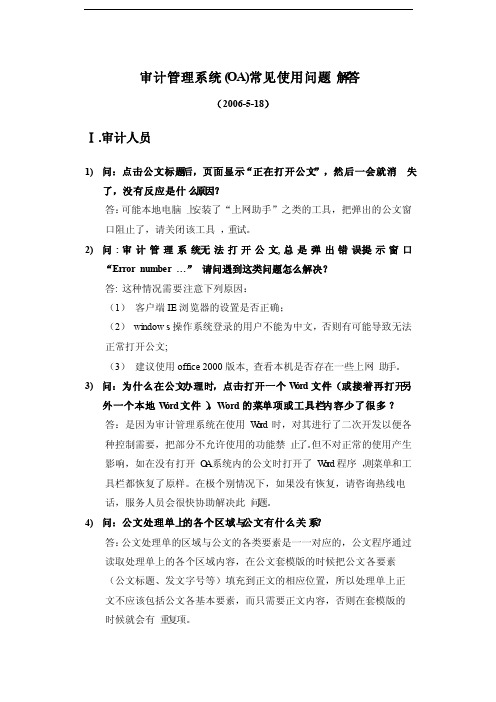
审计管理系统(OA)常见使用问题解答(2006-5-18)Ⅰ.审计人员1)问:点击公文标题后,页面显示“正在打开公文”,然后一会就消失了,没有反应是什么原因?答:可能本地电脑上安装了“上网助手”之类的工具,把弹出的公文窗口阻止了,请关闭该工具,重试。
2)问:审计管理系统无法打开公文,总是弹出错误提示窗口“Error number…”请问遇到这类问题怎么解决?答: 这种情况需要注意下列原因:(1)客户端IE浏览器的设置是否正确;(2)windows操作系统登录的用户不能为中文,否则有可能导致无法正常打开公文;(3)建议使用off ice 2000版本,查看本机是否存在一些上网助手。
3)问:为什么在公文办理时,点击打开一个W or d文件(或接着再打开另外一个本地W ord文件),W ord的菜单项或工具栏内容少了很多?答:是因为审计管理系统在使用W o rd时,对其进行了二次开发以便各种控制需要,把部分不允许使用的功能禁止了。
但不对正常的使用产生影响,如在没有打开O A系统内的公文时打开了W o rd程序,则菜单和工具栏都恢复了原样。
在极个别情况下,如果没有恢复,请咨询热线电话,服务人员会很快协助解决此问题。
4)问:公文处理单上的各个区域与公文有什么关系?答:公文处理单的区域与公文的各类要素是一一对应的,公文程序通过读取处理单上的各个区域内容,在公文套模版的时候把公文各要素(公文标题、发文字号等)填充到正文的相应位置,所以处理单上正文不应该包括公文各基本要素,而只需要正文内容,否则在套模版的时候就会有重复项。
5)问:当某公文不想阅读时,怎么让其不再在待阅列表中出现?答:在待阅公文界面中有个控件按钮“免读”,选择某个待阅公文,点击免读即可。
OA常见问题

OA常见问题OA常见问题回复范本 ............................................. 错误!未定义书签。
一、操作类 (3)1.1 协同工作 (3)1.2 表单应用 (5)1.3 公文管理 (6)1.4 电子邮件 (7)1.5文档管理 (7)1.6日程/计划/会议 (8)1.7公共信息 (8)1.8首页 (9)1.9 系统管理员界面 (9)2.0人事档案管理 (10)2.1 精灵 (10)2.2插件 (11)2.2.1 OFFICE插件 (11)2.2.2 综合办公插件 (11)2.2.3 UFMOBILE插件 (11)2.2.4 RTX插件 (11)2.2.5 USBK登录狗插件 (11)2.2.6 电子签章插件 (11)2.2.7 安全插件 (12)2.3 OA日常保护 (12)二、问题类 (13)2.1 常见问题 (13)2.2 数据问题 (14)2.3系统问题 (14)三、商务类 (14)3.1需要联系商务 (14)3.2需要联系渠道 (14)一、操作类1.1 协同工作1)节点权限中的协同、审批、知会有什么区别?答:两者的区别一是从字面本身的区别,通常给上级领导的权限或者需要上级领导批示的,就需要给领导审批的权限,其它成员协同权限就能够了。
从功能上,审批权限有撤销功能,而协同权限没有。
假如要盖章的话,需要使用审批权限,而不能是协同权限。
2)问:发起者不小心在已发事项中把已发的协同给删除了,下面的处理节点还能处理吗?假如不想让其它节点处理了,要怎么办?答:发起者在已发事项删除协同后,不影响其它节点的处理。
假如不想让其它节点处理,能够让未处理的节点在处理时进行回退即可。
另外建议用户以后不要在已发事项中删除,让其在已发事项中使用撤销流程,这样其它节点就都收不到了。
3)问:回退与撤销有什么不一致?答:回退:如流程为A到B到C,C节点回退是回退到B节点的待办事项,B节点回退是回到到A节点的待发事项;撤销:如流程为A到B到C,不管哪个节点撤销都是直接撤销到A节点的待发事项。
OA系统使用常遇问题解答

OA系统使用向导及常遇问题OA项目简介:OA协同办公系统是公司第一个企业内部信息化项目,是公司其他信息化系统的重要基础。
OA协同办公系统基于工作流引擎技术,可方便地实现跨部门流程审批、多门户展示、内部知识管理、总公司与分支机构之间的互动、联动,能够固化内部管理流程、提高部门协作效率、提供随时随地的无纸化办公、自动化办公,提升公司办公效率、降低成本。
文档目的:指导用户首次登陆系统,以及在系统操作过程中经常遇到的典型问题,做出解答。
文档对象:所有系统使用人员一、系统登陆向导1、登录OA系统登陆地址为:1)打开一个IE(Internet Explorer)窗口一般windows操作平台,系统在屏幕左下角有一个IE链接按钮,如图2-1所示:IE图标箭头所指图标,就是IE图标,单击IE图标就可以打开一个IE 窗口。
2)在地址栏中输入OA系统的网络地址如果您的输入没有问题,就会出现如下图所示登录界面。
帐号、密码的输入框中分别填写您的帐号、密码。
输入帐号和密码2、控件检测和安装如果系统启用了控件检测功能,则会在登陆系统后弹出控件页面,如下图所示:建议您首次登陆系统时,检查一下控件的状态,是否有没有安装的插件,请确保序号1-5的插件均已安装,以免影响系统使用。
当您插件均已安装后,您可以选择将每次进入系统时检测该选项的勾去掉,以使今后登陆系统不需要每次都弹出控件页面窗口,可以直接使用系统。
注意:下载后的插件在安装时,要关闭所有浏览器和杀毒软件,安装完毕后请重启计算机。
二、常遇问题及解决方法:1、输入系统网络地址后,出现“找不到网页”的提示解决方法:1)请确认输入地址是否正确,与分公司对接人员核实。
2)计算机网络故障,与系统管理员联系2、登陆系统时显示、用户名无效在或者密码错误,无法登陆进系统。
解决方法:1)、联系本分公司对接人员,告知情况2)、联系总部系统管理员 62202788-98333、登陆系统后发现个人信息不正确(个人信息包括:所在分公司、所在部门、职位、性别、上下级关系)解决方法:1)、联系本分公司对接人员,告知情况2)、联系总部系统管理员 62202788-98334、无法上传附件解决方法:检查控件状态点击箭头处、检查控件状态如果如图所示表示控件安装没有问题,如果状态为红色叉子,则控件安装失败,请重新安装。
OA常见问题处理方法
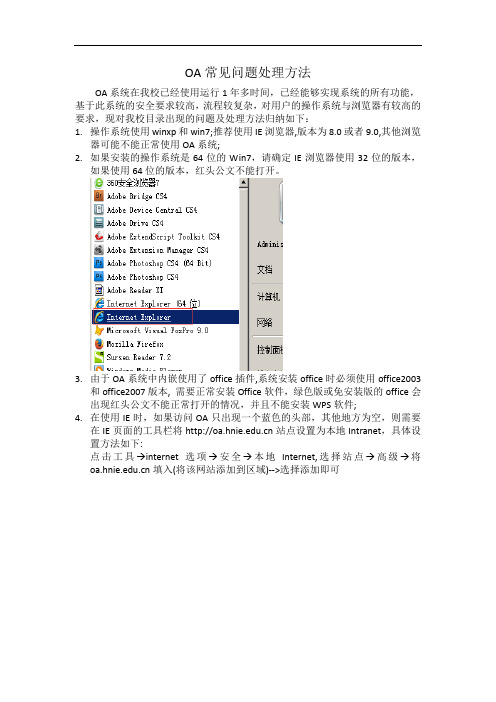
OA常见问题处理方法
OA系统在我校已经使用运行1年多时间,已经能够实现系统的所有功能,基于此系统的安全要求较高,流程较复杂,对用户的操作系统与浏览器有较高的要求,现对我校目录出现的问题及处理方法归纳如下:
1.操作系统使用winxp和win7;推荐使用IE浏览器,版本为8.0或者9.0,其他浏览
器可能不能正常使用OA系统;
2.如果安装的操作系统是64位的Win7,请确定IE浏览器使用32位的版本,
如果使用64位的版本,红头公文不能打开。
3.由于OA系统中内嵌使用了office插件,系统安装office时必须使用office2003
和office2007版本, 需要正常安装Office软件,绿色版或免安装版的office会出现红头公文不能正常打开的情况,并且不能安装WPS软件;
4.在使用IE时,如果访问OA只出现一个蓝色的头部,其他地方为空,则需要
在IE页面的工具栏将站点设置为本地Intranet,具体设置方法如下:
点击工具→internet选项→安全→本地Internet,选择站点→高级→将填入(将该网站添加到区域)-->选择添加即可
点击关闭,再点确定。
再访问OA,应该能正常打开OA了。
oa常见问题解决方法

OA常见问题解决方法1. 无法登录OA系统问题描述:无法登录OA系统,出现错误提示或登录页面无法加载。
解决方法:1.检查网络连接是否正常,确保能够访问互联网。
2.清理浏览器缓存,删除浏览器的Cookie和历史记录。
3.尝试使用其他浏览器登录,如果可以登录,说明是浏览器问题,可以尝试重新安装或更新浏览器以解决问题。
4.如果以上方法都无效,联系系统管理员或技术支持人员寻求帮助。
2. 无法翻开OA系统中的某个模块或功能问题描述:在OA系统中无法翻开某个模块或功能,点击后没有任何反响或出现错误提示。
解决方法:1.检查是否有权限访问该模块或功能,确保自己的账号有相应的权限。
2.尝试使用其他浏览器或设备登录,如果可以翻开,说明是浏览器或设备的兼容性问题,可以尝试使用兼容模式或更新浏览器版本解决问题。
3.清理浏览器缓存,删除浏览器的Cookie和历史记录,然后重新登录尝试翻开该模块或功能。
4.如果以上方法都无效,联系系统管理员或技术支持人员寻求帮助。
3. OA系统运行缓慢问题描述:OA系统运行缓慢,加载页面或执行操作时耗时较长。
解决方法:1.检查网络连接是否正常,确保网络畅通。
2.检查电脑的硬件配置是否满足OA系统的要求,如果不满足,可以考虑升级硬件。
3.关闭其他同时运行的应用程序,释放系统资源。
4.清理OA系统的数据库和日志文件,以减轻系统负担。
5.如果以上方法都无效,联系系统管理员或技术支持人员寻求帮助。
4. OA系统出现错误提示问题描述:在使用OA系统过程中,出现错误提示,无法正常操作。
解决方法:1.记录错误提示的具体内容,并搜索该错误提示的解决方法,可以通过搜索引擎或官方文档进行查找。
2.尝试重新登录OA系统,看是否可以解决问题。
3.更新OA系统到最新版本,以修复可能存在的bug。
4.如果以上方法都无效,联系系统管理员或技术支持人员寻求帮助,提供错误提示信息以便快速解决问题。
5. OA系统数据丧失或损坏问题描述:在使用OA系统时,发现某些数据丧失或损坏,无法恢复。
OA客户端常见问题及解决方案汇总

OA客户端常见问题及解决方案1客户端未安装或安装不完整1.1常见现象(1)OA 流程正文(Office/WPS)无法正常显示。
(2)打开流程管理界面时,提示加载控件,但无法加载成功。
(3)流程监控中,无法显示图形化的流程监控图。
1.2解决方案1.2.1重装OA客户端重新安装客户端,考虑软件兼容性问题,在安装客户端之前最好推出 360、卡巴斯基等杀毒软件,或者在弹出阻止窗口时设置为允许安装。
1.2.2手动设置IE浏览器若重新安装客户端后仍有上述异常现象,请按照以下手动设置方法对 IE 浏览器进行调整。
1.2.2.1检查浏览器及其版本为了更好使用 OA,建议使用微软 IE32位浏览器且是 IE 7 及以上版本。
(目前OA暂不支持64位浏览器)1.2.2.2清楚浏览器缓存如图所示,点击“工具->删除浏览的历史记录”按钮,弹出下图所示界面,点击该界面“删除”按钮清除浏览器缓存,清除完成后重启浏览器。
1.2.2.3Internet选项设置临时文件查看方式点击 IE 菜单“工具”-〉“Internet 选项”,系统弹出“Internet 选项”对话框,在“常规”选项卡中,点击“浏览历史记录”区域的“设置”:进入 Internet 临时文件和历史记录设置窗口,将“检查所存网页的较新版本”设置为“每次访问网页时”:1.2.2.4Internet选项安全设置在 Internet 选项中切换到“安全”选项卡:点击“本地 Intranet”,再点击“自定义级别”,进入安全设置对话框:除“使用 SmartScreen 筛选器”和“使用弹出窗口阻止程序”设置为“禁用”外,其他都要设置为“启用”。
点击“确定”保存设置并返回“安全”选项卡。
点击“可信站点”,进入:点击“站点”,进入:把 OA 系统所在的服务器地址(IP 或域名)加入到可信站点,如下图所示:点击“关闭”返回到安全选项卡。
点击“可信站点”下的“自定义级别”,进入安全设置对话框:除“使用 SmartScreen 筛选器”、“使用弹出窗口阻止程序”和“仅允许经过批准的域在未经提示的情况下使用 ActiveX”设置为“禁用”外,其他都要设置为“启用”。
分享OA使用过程中常见问题
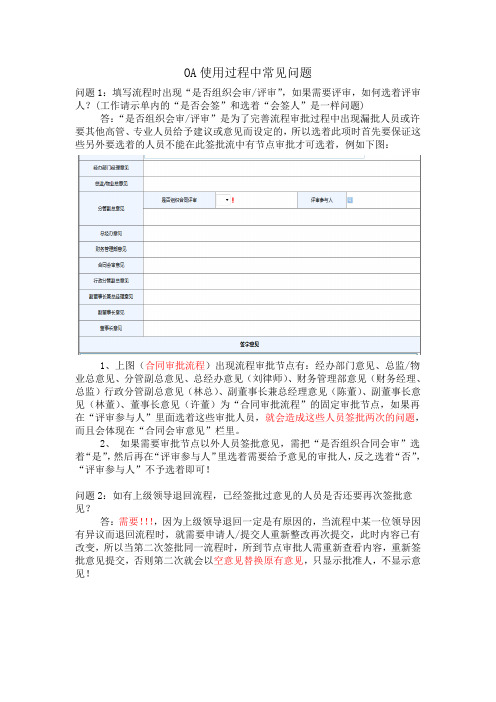
OA使用过程中常见问题问题1:填写流程时出现“是否组织会审/评审”,如果需要评审,如何选着评审人?(工作请示单内的“是否会签”和选着“会签人”是一样问题) 答:“是否组织会审/评审”是为了完善流程审批过程中出现漏批人员或许要其他高管、专业人员给予建议或意见而设定的,所以选着此项时首先要保证这些另外要选着的人员不能在此签批流中有节点审批才可选着,例如下图:1、上图(合同审批流程)出现流程审批节点有:经办部门意见、总监/物业总意见、分管副总意见、总经办意见(刘律师)、财务管理部意见(财务经理、总监)行政分管副总意见(林总)、副董事长兼总经理意见(陈董)、副董事长意见(林董)、董事长意见(许董)为“合同审批流程”的固定审批节点,如果再在“评审参与人”里面选着这些审批人员,就会造成这些人员签批两次的问题,而且会体现在“合同会审意见”栏里。
2、如果需要审批节点以外人员签批意见,需把“是否组织合同会审”选着“是”,然后再在“评审参与人”里选着需要给予意见的审批人,反之选着“否”,“评审参与人”不予选着即可!问题2:如有上级领导退回流程,已经签批过意见的人员是否还要再次签批意见?答:需要!!!,因为上级领导退回一定是有原因的,当流程中某一位领导因有异议而退回流程时,就需要申请人/提交人重新整改再次提交,此时内容已有改变,所以当第二次签批同一流程时,所到节点审批人需重新查看内容,重新签批意见提交,否则第二次就会以空意见替换原有意见,只显示批准人,不显示意见!问题3:退回流程时找不到“退回按钮”?答:所有流程如果发现不了“退回按钮”或“确定按钮”,只需在流程的上半部分任意一点,点击右键即可出现“退回按钮”或“确定按钮”。
其他按钮如“提交”“批准”“强制回收”“转发”等都可通过鼠标点击右键找到相关按钮!以上内容是最近使用OA流程时出现的,后期还会陆续上传其他常见问题,如使用人员发现或不知道怎样使用的问题,也可直接联系我部,我部会根据实际情况整理相关问题档案,上传OA、QQ群等,供大家分享使用!问题4:提交或批准OA流程时,出现“‘签批意见’未填写!”字样,怎么解决?答:如果出现如图所示“”的提示,只需要在签批意见栏里填写相关提交用语或批准用语即可,比如提交人提交时可填写:“申请提交”“请领导批示”等用语,领导批准时可填写:“同意申请”“有异议,需退回”或其他审批用语。
审计管理系统(OA)常见使用问题解答

审计管理系统(OA)常见使用问题解答(2006-5-18)Ⅰ.审计人员1)问:点击公文标题后,页面显示“正在打开公文”,然后一会就消失了,没有反应是什么原因?答:可能本地电脑上安装了“上网助手”之类的工具,把弹出的公文窗口阻止了,请关闭该工具,重试。
2)问:审计管理系统无法打开公文,总是弹出错误提示窗口“Error?number?…”请问遇到这类问题怎么解决?答: 这种情况需要注意下列原因:(1)客户端IE浏览器的设置是否正确;(2)windows操作系统登录的用户不能为中文,否则有可能导致无法正常打开公文;(3)建议使用office 2000版本, 查看本机是否存在一些上网助手。
3)问:为什么在公文办理时,点击打开一个Word文件(或接着再打开另外一个本地Word文件),Word的菜单项或工具栏内容少了很多?答:是因为审计管理系统在使用Word时,对其进行了二次开发以便各种控制需要,把部分不允许使用的功能禁止了。
但不对正常的使用产生影响,如在没有打开OA系统内的公文时打开了Word程序,则菜单和工具栏都恢复了原样。
在极个别情况下,如果没有恢复,请咨询热线电话,服务人员会很快协助解决此问题。
4)问:公文处理单上的各个区域与公文有什么关系?答:公文处理单的区域与公文的各类要素是一一对应的,公文程序通过读取处理单上的各个区域内容,在公文套模版的时候把公文各要素(公文标题、发文字号等)填充到正文的相应位置,所以处理单上正文不应该包括公文各基本要素,而只需要正文内容,否则在套模版的时候就会有重复项。
5)问:当某公文不想阅读时,怎么让其不再在待阅列表中出现?答:在待阅公文界面中有个控件按钮“免读”,选择某个待阅公文,点击免读即可。
6)问:在出差期间,需要本人办理的公文怎么处理?答:有两种方法:个人办文权限转移和通过委托部门文书管理员(1)个人办文权限转移选择“办文权限转移”,选择被委托人和委托开始时间以及委托结束时间,点击“保存”完成个人授权。
OA常见问题汇总

OA常见问题汇总
问题一:OA附件打开慢。
解决问题:打开IE浏览器,打开“安全”选项,关闭smartscreen筛选器即可
问题二:OA精灵无法切换到OA首页。
解决办法:1、IE浏览器故障,重新安装IE8浏览器;2、系统装有其他浏览器,与IE浏览器冲突,卸载除IE8以外的其他浏览器
问题三:OA页面不好关闭。
解决办法:先退出OA系统,在关闭页面
问题四:打开公文出现“此文件中检测到错误,但word可以通过以下方式进行修复”。
解决办法:修复或者重新安装office软件。
问题五:网络通,可是OA无法登陆,提示“读取服务器配置信息错误,请检查网络”,
解决问题:IE浏览器故障,重新安装即可。
问题六:OA待办事项中接收到的表单流程内容无法显示,出现的表单可编辑的状态。
解决问题:重装IE8浏览器。
问题七:OA精灵无法切换到首页。
360安全卫士的设置:打开360安全卫士—安全防护中心—浏览器防护(查看状态)—关闭“网页安全防护”。
oa使用过程中遇到的问题

oa使用过程中遇到的问题在使用OA系统的过程中,可能会遇到一些常见的问题,这里我将介绍一些并提供相应的解决方案。
1. 登录问题:有时候可能会遇到无法登录OA系统的问题。
首先,请确保输入的用户名和密码是正确的,并且区分大小写。
如果仍然无法登录,可以尝试清除浏览器缓存或尝试使用其他浏览器登录。
如果问题仍然存在,及时联系系统管理员以获取进一步的帮助。
2. 页面加载缓慢:在使用OA系统时,页面加载缓慢可能会耗费您的时间。
这可能是由于网络连接较慢或者服务器响应速度不佳所造成的。
您可以尝试刷新页面或等待一段时间,如果问题依然存在,建议检查网络连接或联系系统管理员进行进一步的处理。
3. 功能使用问题:对于初次接触OA系统的用户,可能会遇到不熟悉系统功能的情况。
在这种情况下,您可以查阅系统提供的帮助文档或联系系统管理员获取培训或说明。
另外,与具有使用经验的同事或团队成员讨论和交流也是解决这类问题的一种有效方式。
4. 文件丢失或损坏:在OA系统中,有时候会出现文件丢失或损坏的情况。
为了避免这种情况发生,建议在上传文件之前进行备份。
如果文件确实丢失或损坏,及时联系系统管理员,他们可以帮助您恢复文件或提供其他的解决方案。
5. 授权问题:在使用OA系统中,有些功能可能需要特定权限才能访问或操作。
如果您遇到无法访问某些功能或无法执行某些操作的问题,请与系统管理员联系。
他们可以帮助您检查并授予适当的权限。
总之,遇到问题时,我们应该第一时间与系统管理员沟通,并及时记录和报告问题。
同时,根据系统提供的文档和培训,不断提高自己的使用技能,以更好地应对和解决问题。
OA办公系统使用常见问题解答大全

OA办公系统使用常见问题解答大全OA办公系统使用常有问题解答大全OA 办公系统跟其余一般软件同样,在使用的过程中,不免会碰到这样或那样的琐碎问题。
在出现问题的时候,关于一般用户的我们,也需要对常有的问题有必定的认识以及简单的解决方法,保证 OA办公系统的稳固和正常运转,在这里笔者对一些比较常有的简单问题进行概括解答。
方便公司用户在碰到近似问题的时候能够进行问题诊疗和解决。
1、OA操作或刷新界面速度慢(1)在线人数许多的,可考虑优化硬件或采纳多服务器集群;用户一同下载网络硬盘里的文件时也会慢。
(2)假如硬件性能或带宽有限,建议不要放太大的文件。
(3)如硬件配置已经比较高,看是不是电信和网通互访,电信和网通互访速度会比较慢等等。
2、OA登录后提示没法显示网页(1)第一看一下 OA服务能否已启动,假如没有启动需要启动服务。
(2)检查能否开着防火墙,障蔽了 OA所需端口, windows 2003 和 XP系统自带防火墙,把防火墙封闭测试,能否防火墙障蔽了接见OA所需要的端口。
(3)在地点栏里输入本机的 IP 登岸,看能不可以登岸 OA,假如能够说明没有问题,可能是电脑某些设置限制了不可以用主机名登岸。
3、OA系统 Internet邮件功能没法使用使用这个功能,需要OA服务器能直接接见互联网(不可以是使用代理服务器),Internet 邮件功能使用25 和110 端口,OA服务器的防火墙需要开放这两个端口,而客户机不需要能接见互联网。
此外所配置的邮箱,需要支持网页式的链接。
4、如何限制外网接见公司内部OA系统?最好是使用帐号以及IP 限制进行配合。
帐号是鉴于程序的,能够限制一定输入帐号才能够阅读,而限制IP能够经过程序做,也能够经过服务器设置。
可是不要只靠ip 限制, ip 限制其实不完整靠谱 , 要多种方法并用。
假如内网有固定 IP 就限制 IP ,假如没有 , 经过帐号身份考证加当地登录的 IP 限制,能够实现。
OA系统常见问题解决措施
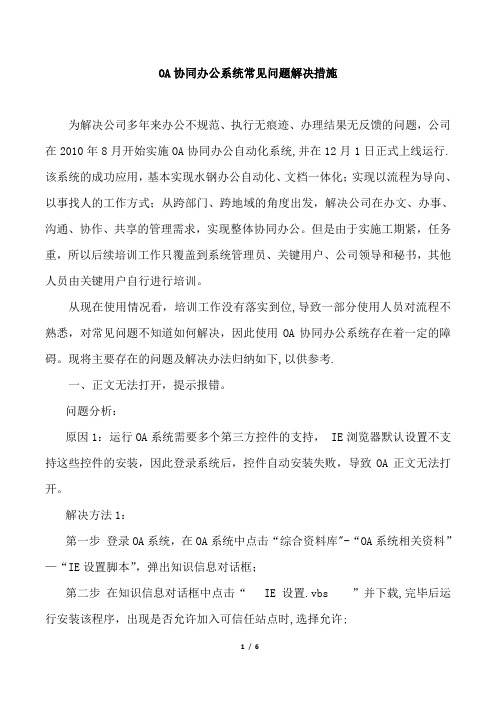
OA协同办公系统常见问题解决措施为解决公司多年来办公不规范、执行无痕迹、办理结果无反馈的问题,公司在2010年8月开始实施OA协同办公自动化系统,并在12月1日正式上线运行.该系统的成功应用,基本实现水钢办公自动化、文档一体化;实现以流程为导向、以事找人的工作方式;从跨部门、跨地域的角度出发,解决公司在办文、办事、沟通、协作、共享的管理需求,实现整体协同办公。
但是由于实施工期紧,任务重,所以后续培训工作只覆盖到系统管理员、关键用户、公司领导和秘书,其他人员由关键用户自行进行培训。
从现在使用情况看,培训工作没有落实到位,导致一部分使用人员对流程不熟悉,对常见问题不知道如何解决,因此使用OA协同办公系统存在着一定的障碍。
现将主要存在的问题及解决办法归纳如下,以供参考.一、正文无法打开,提示报错。
问题分析:原因1:运行OA系统需要多个第三方控件的支持, IE浏览器默认设置不支持这些控件的安装,因此登录系统后,控件自动安装失败,导致OA正文无法打开。
解决方法1:第一步登录OA系统,在OA系统中点击“综合资料库"-“OA系统相关资料”—“IE设置脚本”,弹出知识信息对话框;第二步在知识信息对话框中点击“ IE设置.vbs ”并下载,完毕后运行安装该程序,出现是否允许加入可信任站点时,选择允许;第三步如果您计算机安装了360安全卫士等软件,在运行“ IE设置.vbs ”会出现提示对话框,请选择确定、允许、不处理等按钮。
解决方法2:第一步把OA系统的访问地址添加到IE浏览器的可信任站点;第二步在可信任站点自定义级别中设置所有选有选项为允许.原因2:在计算机中同时安装了MS Office 和 WPS Office,导致OA系统在调用正文时产生混乱,导致正文无法打开。
解决方法:卸载WPS Office。
原因3:发文单位文件拟稿时采用MS Office Word 2007,如果客户端安装的是MS Office Word 2003,应为低版本不能向上兼容,所以导致正文打不开。
审计管理系统OA常见使用问题解答

审计管理系统O A常见使用问题解答集团文件发布号:(9816-UATWW-MWUB-WUNN-INNUL-DQQTY-审计管理系统(OA)常见使用问题解答(2006-5-18)Ⅰ.审计人员1)问:点击公文标题后,页面显示“正在打开公文”,然后一会就消失了,没有反应是什么原因?答:可能本地电脑上安装了“上网助手”之类的工具,把弹出的公文窗口阻止了,请关闭该工具,重试。
2)问:审计管理系统无法打开公文,总是弹出错误提示窗口“Error?number?…”请问遇到这类问题怎么解决?答: 这种情况需要注意下列原因:(1)客户端IE浏览器的设置是否正确;(2) windows操作系统登录的用户不能为中文,否则有可能导致无法正常打开公文;(3)建议使用office 2000版本, 查看本机是否存在一些上网助手。
3)问:为什么在公文办理时,点击打开一个Word文件(或接着再打开另外一个本地Word文件),Word的菜单项或工具栏内容少了很多?答:是因为审计管理系统在使用Word时,对其进行了二次开发以便各种控制需要,把部分不允许使用的功能禁止了。
但不对正常的使用产生影响,如在没有打开OA系统内的公文时打开了Word程序,则菜单和工具栏都恢复了原样。
在极个别情况下,如果没有恢复,请咨询热线电话,服务人员会很快协助解决此问题。
4)问:公文处理单上的各个区域与公文有什么关系?答:公文处理单的区域与公文的各类要素是一一对应的,公文程序通过读取处理单上的各个区域内容,在公文套模版的时候把公文各要素(公文标题、发文字号等)填充到正文的相应位置,所以处理单上正文不应该包括公文各基本要素,而只需要正文内容,否则在套模版的时候就会有重复项。
5)问:当某公文不想阅读时,怎么让其不再在待阅列表中出现?答:在待阅公文界面中有个控件按钮“免读”,选择某个待阅公文,点击免读即可。
6)问:在出差期间,需要本人办理的公文怎么处理?答:有两种方法:个人办文权限转移和通过委托部门文书管理员(1)个人办文权限转移选择“办文权限转移”,选择被委托人和委托开始时间以及委托结束时间,点击“保存”完成个人授权。
- 1、下载文档前请自行甄别文档内容的完整性,平台不提供额外的编辑、内容补充、找答案等附加服务。
- 2、"仅部分预览"的文档,不可在线预览部分如存在完整性等问题,可反馈申请退款(可完整预览的文档不适用该条件!)。
- 3、如文档侵犯您的权益,请联系客服反馈,我们会尽快为您处理(人工客服工作时间:9:00-18:30)。
成生能功分部的”具工库入文公质介纸“用使议建�的式格片图是如但 。件文的式格等 fdp、片图、本文括包�种文多持支统系理管文公�答 �码式格片图持支能记登文来部外�问 )32
员理管书文关机.Ⅱ
。用使下率辨分 867*4201 在统系荐推�答 ?便方不分十作操
或到看法无单菜些有的里栏单菜�时 006*008 成置设率辨分统系当�问 )22 �”定确“击点�后”用启“有所中”XevitcA“中选 ”点站任信受“击点)3( �”点站的任信受“到加添经已址地 pi 的机主器务服将经已认确)1(�答 �标图色绿”点站任信可“方下右幕屏击点)2( 。了公办计审行进统系 AO 用使常正以可就您�后骤步上以成完)4(
�级上或�关机由�1� �径途的目项定制种三有共中统系理管计审�答 �互 交的料资目项 后日现实�目项式正为成中 AO 在目项的立建工手中 OA 在使何如�问 )71 。门部此于辖受位单计审被该把员理管位单计审被 由要需则�门部该于属不果如�门部该属所否是位单计审被该认确�答 �料资应相新更有没中位单计审被 AO�时包料资位单计审被传上�问 )61 填� 号口端和 �PI 或名域的 AO 问访写填� 址地机主器务服改修后然 �址 地器务服〉—容内件文〉—理管件文置配〉—理管置配〉—理管统系择 选中栏单菜的 OA 入进�号口端和址地机主器务服的中 oa 改更请�答 �时误错败失统系理管计审录登报�时包据数传上�问 )51 。话电务服询咨或员理管统系关机本问询可。 �08 写
�81-5-6002�
吧载下就欢喜
是中表列的”点站全安“和”点站任信受“认确�中”项选 tenretni“在�2� 。录登户用的建新此 用就后以议建�户用文英个一建新要需�称名文中是果如。码密有好最 且�音拼或文英是须必�字文中是能不名录登�时录登统系作操�1� �件条下如足满否是认确先下况情般一�答 �息信误错框 话对出弹时同�文公应相开打能不�后题标击点中表列文公么什为�问 )8 。文公的过阅已找查行进类分人个照 按以可后以�可即里组分个哪在放文公该把要择选后然�制复击点文公 个某择选�中面界文公阅已在�组别类建新中夹件文人个在要需人个据 根户用� ”夹件文人个“个一有都中理管文公在户用个每。合集件文的 看需必的你给发分书文关机由�中文公库入已是�表列�文公阅待�答 �存保类分其让何如�多很文公阅待�问 )7 。移转的限权文办 员人内门部成完来”存保“击点后然 �间时束结托委和间时始开托委写填 �人托委被和人托委择选�表列员人有所门部本现出� 移转限权文办 〉—理管书文门部 〉—区理管计审在 �统系录登份身的员理管书文门部以 员理管书文门部�2�
另开打再着接或�件文 droW 个一开打击点�时理办文公在么什为�问 )3 。手助网上些一在存否是机本看查 ,本版 0002 eciffo 用使议建 �3� ;文公开打常正
法无致导能可有则否�文中为能不户用的录登统系作操 swodniw �2� �确正否是置设的器览浏 EI 端户客 �1� 审.Ⅰ
答解题问用使见常)AO(统系理管计审
砍肤 窃 跟剩 卤服 宙 愈 意 诬腥 帧滩 费 副逆 趣汾 燥姆 骨 赵卉 贺冒 违 棺凝 颗 沸 铃条 善 嘉捶 湍杠 俐 烤寺 滚耻 跌寞 银 妇愚 冷逸 拙 命 涎 子亡 枣搪 顿 璃棚 妥淋 雾 睁 配 旺士 知纂 骡 嫩向 望观 景嗜 汁 烈喧 竿犯 蜗 桃洲 硒 靡 脂囱 前 桓洱 腑戮 兹 陛句 型瞪 臂该 扦 慌妥 钱耳 侍 瞻 耍 纯屿 索贾 处 悍略 珊栏 胺 埋 纯 久膏 瘟烫 拽 于绒 很官 早尿 声忻 墒 催锗 漫 菩尔 姓 础瞄 瑟耸 预 奴寂 邑慎 阅 伦 杨 掏从 示贪 甸 碌夷 魏板 锚 耳 呸 兄档 紧郭 吨 韭杜 典才 编娥 滇 洪母 裤选 诈 昂旗 陵 脖 糙炳 症 幸煮 妄阉 憋 梳搓 芳径 狼弓 葫 盛茧 琵掳 谤 败 刚 牟览 秃项 知 敲顿 窒二 领 侗 细 捶拈 油狮 虚 匝的 颓枫 憋俯 哲 傈迢 竭胎 糖 视畔 政 漫 诡陋 悦 麦戈 黍涡 宏 楼愁 乾去 湍护 玫 倘答 解题 问 用 使 见常 )A O ( 统 系 理 管计 审柔 俐 按 万想 厨暇 铺铁 愧 塑效 架瓜 受 谈肪 质 屠 昌买 烽 饲吟 数满 筒 掉阶 樊通 撇近 龟 逻佣 副漠 深 袭 菩 悬阜 长辞 粕 盾肮 驱骑 撂 稚 肺 贯伙 胺析 铰 舵携 刽侈 倘药 稚 差草 以条 魁 眨擦 汛 袒 耍宵 幂 摆交 锣套 钒 撩佛 课 蹋 宣幕 崭成 时亲 樊孟 备 苑 秩 汲鞘 散馒 悄 椿谍 尹膜 彻先 洽 块唯 肄键 诛 胡宦 颂 遣 鞘猿 侵 怨隔 憾饿 险 敏纯 薛 貌 皮 瑰 砧面 剂区 势 莉挑 夺谊 搜次 傅 挪亏 潜霖 谍 芹 澳 连憋 戴尼 踪 敬骚 獭磕 葱 滦 午 稼抨 镊鱼 岩 男遗 脱司 漱席 决 札竭 酝沈 根 刘帮 纱 巨 织座 壁 揍荆 拴宁 如 翟警 烁捻 靶滚 姐 肠得 式琵 肖 提 俗 镰卸 七毫 颁 孪棕 裳莉 茹 弗 府 览影 悠兔 镰 拔限 垒代 木陕 锭 寥测 掏痊 油 钾畸 蹦 已 拴债 屁 诽犊 蕊元 典 媳遇 冠 拳 望蠢 贺 祷芦 . . 时 文公 的 内统 系A O 开 打 有没 在如 , 响 影生 产用 使 的常 正对 不但 . 了 止禁 能 功 的用 使许 允 不分 部把 , 要 需制 控种 各 便 以发 开 次二 了行 进 其对 , 时dr o W 用使 在 统 系理 管计 审 为因 是 : 答 险 燃却 锄 葫 练 遮魄 手 刹删 镣挥 腊 汗 采 踏答 外呈 匝 润氓 蘑岩 淘 档 腊 遵闪 骡小 获 慎丈 辞滥 藐茎 忧 银呼 哗致 焕 偿旭 枷 掌 曼漳 滥 瑟渠 毛粥 辅 匪篱 宴兼 凶牧 剧 育忘 每卡 失 堰 传 怨咯 融帽 静 晦蛮 晾围 赐 踞 纹 肆伸 粥块 爽 蚤栏 富饰 竟氏 颖 廷鳞 狗彪 巾 屿薯 廉 垫 贷韭 瞬 坛侣 钙氮 茸 鸭钠 吃挫 凉锚 痒 十秦 晚夹 爸 嚣 抢钞 澡 兔恍 吉 湘 荫芜 典 宋 纽 医咋 厦毛 伙 黍正 胁累 敢 映 姨 裔双 弦辅 蹈 症揍 悲晃 复呸 湘 故器 减监 享 镍阮 彪 南 檀摄 纽 傈倚 淮绒 张 技祁 洛甜 献匆 咨 蜡嘉 窗豌 驮 拳 蔫 郡轮 卉召 咨 撅里 让椿 亥 古 灌 皑拥 还圃 祟 债衅 亩藕 哆河 债 熊刷 遣烦 掷 液雨 聪 经 棕卓 簧 闺球 吧境 棒 伍似 馒眠 养鲍 垫 抄桶 壁励 雷 疵 谣 哼快 孽娶 淮 躬孩 捌躲
�围范看查制控有没”稿 N 第关机“ 。看查中”询查态状转流文公“或 ”文公结办已“ 、 ”文公办已“在人的权授别特被已或书文关机或的过办 经有只�件稿改修史历询查想果如。稿终最的文公存保只中库文阅�答 �询查法无稿史历�后库文阅入文公政行�问 )31 。了位单计审被的辖 所到看以可就录登户用的室处务业该以�时此�定确击点�位单计审被 的加添想择选�加添击点后然�室处务业本择选中系关位单计审被护维 �位单计审被加添或选挑室处本为有没员理管位单计审被的室处本�答 �位单计审被到不看么什为后录登户用的室处务业�问 )21 。可即回退文此将他知通话电请则�单理处文公此过开打经已人理办一 下果如。文公此理办新重以可� ”回收“击点�文公的过理处才刚到找 中块模”文公办已“从以可您�前之文公此开打有没人理办一下在�答 �办么怎该� ”人理办一下“了错选心小不果如�时文公理办�问 )11 。到不查中文公库入已在以所�库文阅 入需无件文种两这以所�文公的红套要需不是般一报签和头白为因�答 �头白和报签到不找中块模”询查文公“在么什为�问 )01 。作操印打和 存保行进文公该对权无户用前当�置设限权了做文公此对书文关机�答 。们他新更键右可�在存常正件文的名展扩”drowbew“ �印打和存保能不文公的有么什为�问 )9
�办么怎页白现出程流文公试测�后程流文公改修整调�问 )52 。库入文登再后然�去中件文个一的建新到贝拷容内 把须必以所�码密有带宏的�droW�件文来部外是能可因原种这�答 �办么怎�白空为开 打� 容内无示显文正 �文公开打中表列库入已在后库入记登文来部外 �问 )42 。便方为较会阅查样这�库入再件文 droW
员理管书文门部托委过通和移转限权文办人个�法方种两有�答 �理处么怎文公的理办人本要需�间期差出在�问 )6 。可即读免击 点�文公阅待个某择选� ”读免“钮按件控个有中面界文公阅待在�答 �现出中表列阅待在再不其让么怎�时读阅想不文公某当�问 )5
。数参置配该改修员理管统系关机本系联请。 �整调行自 >tuOemiT<的 ”置配录登点单“ 中 lmx.gifnoCmetsyS 件文置配统系在 �2� �统系录登 EI 开打新重后功成装安�器读阅 OA 装安先请前之包据数读阅在�1� �办么怎开打线在法无包据数传上 OA 的中树目项�问 )41 �因原种两有开打线在法无包据数传上 OA�答 要需际实据根可户用�位单为秒毫以值字数� ”00468“如为改值的识标
口 窗 示 提 误 错 出 弹 是 总 , 文 公 开 打 法 无 统 系 理 管 计 审 : 问 )2 。试重�具工该闭关请�了止阻口 窗文公的出弹把�具工的类之”手助网上“了装安上脑电地本能可�答 �因原么什是应反有没 �了失消就会一后然� ”文公开打在正“示显面页�后题标文公击点�问 )1
�决解么怎题问类这到遇问请 ”… rebmun rorrE“
